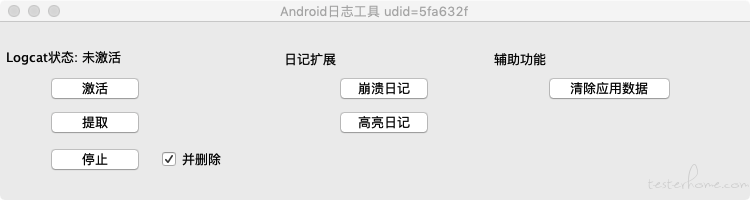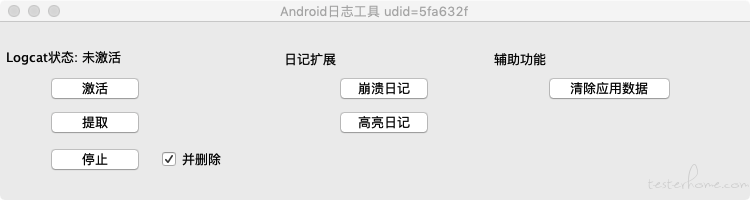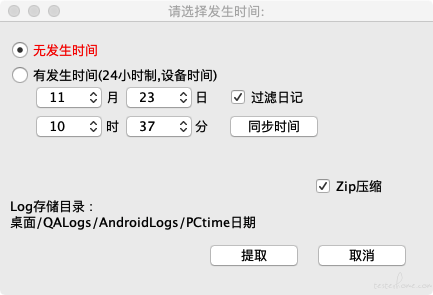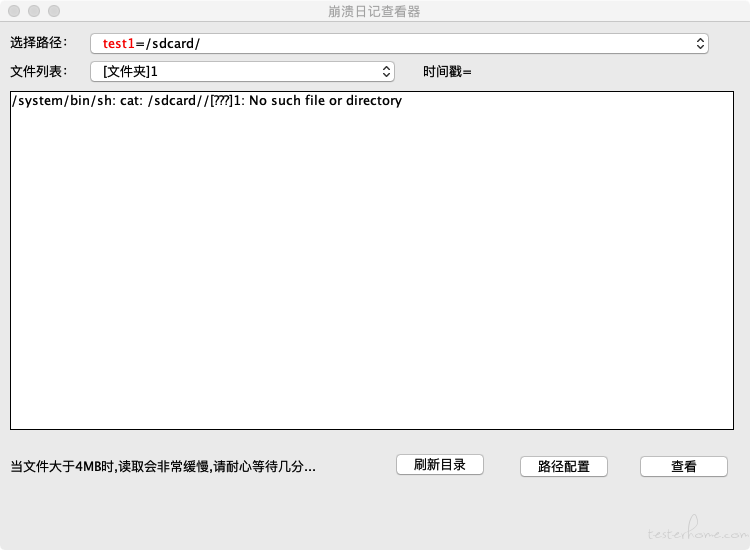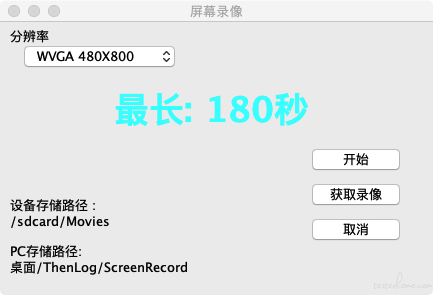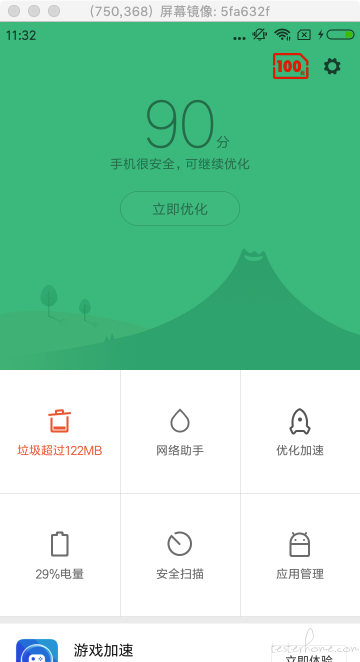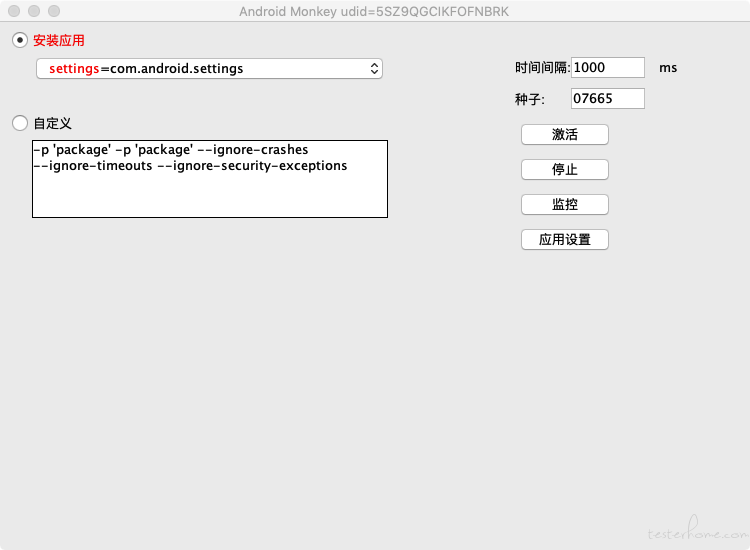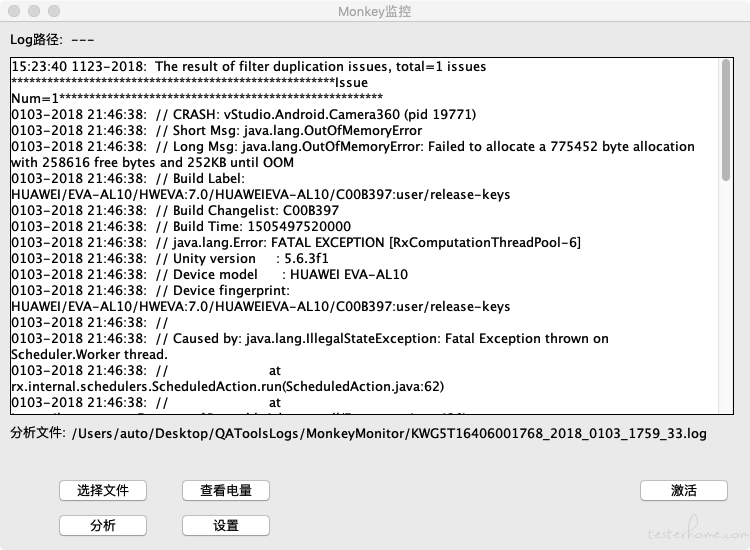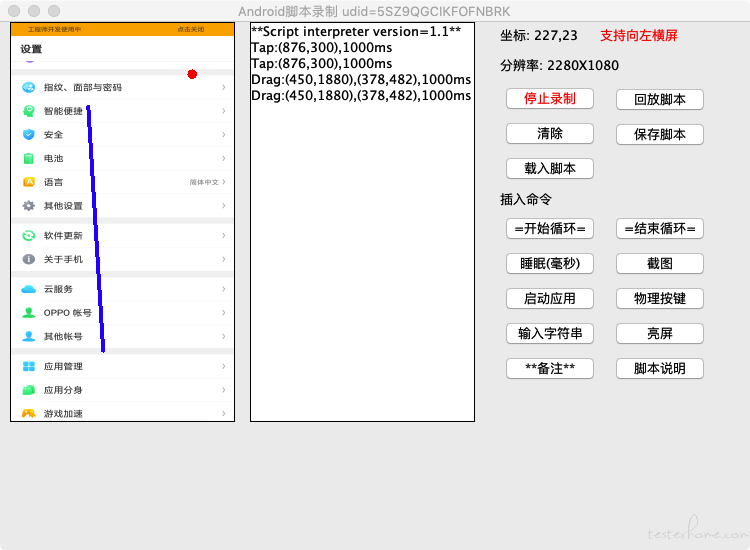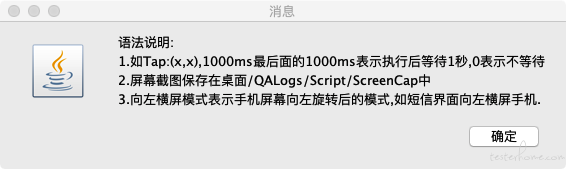指南
QATools 系列阅读指南,点击这篇文章有下载地址和源码
日志
logcat 日志
适用于几乎所有支持 adb 的 android 设备
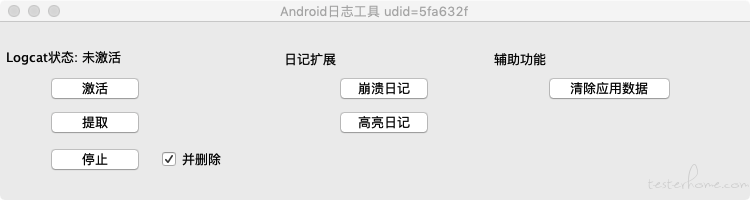
- 点击激活后,则将在设备后台运行程序进行 logcat 日志捕获,存储于设备/sdcard/CatchLog/PCtimexxx.xxx 文件夹中
- 日志分别为 events_log.txt/main_system_log.txt/radio_log.txt,并且每半小时产生以设备时间命名新的日志文件
- 点击停止,则会停止设备后台运行的 logcat 日志
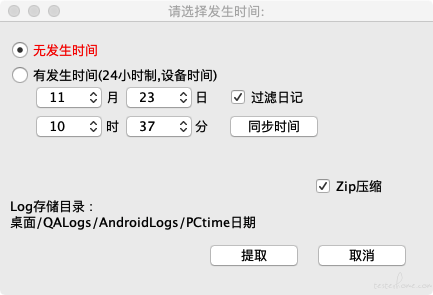
- 激活后,等到设备发生问题后,我们就可以点击提取按钮进行提取设备中的日志了
- 如果填写发生时间后,程序将对提取出来的日志进行检查,如果未找到该时间点的日志,则会提示无效日志,如果找到,则会只保留相关的时间点的日志文件
- 提取还会顺带抓取 ANR 日志并压缩成 ZIP
崩溃日志
用于快速查看设备中的某个文本文件
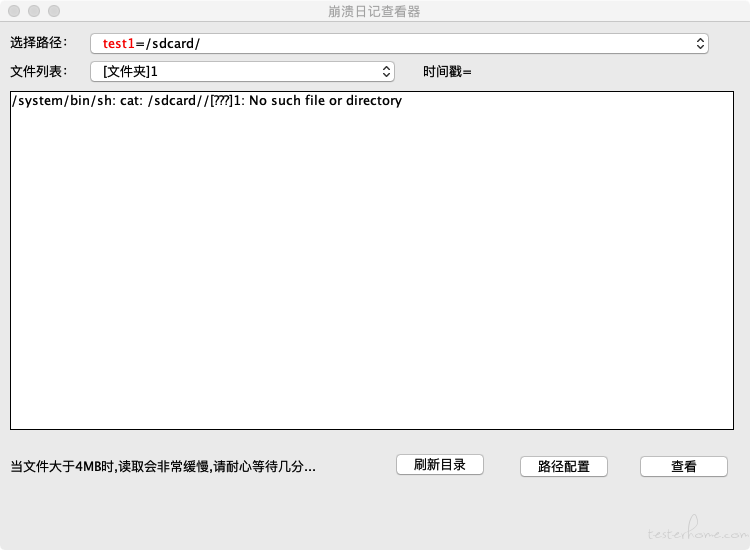
- 点击路径配置,设置日志文本查看路径.格式:名称,日志路径;test1,/sdcard;
- 选择已配置好的日志路径,然后选择需要查看的文件名称,点击查看,即可查看设备中的该文件内容
高亮日志
用于快速找到需要的信息

- 点击高亮设置,配置需要高亮的字符串.格式:字符串,颜色; (颜色代码可以点击颜色选择器选择.)
- 在命令栏输入需要的命令,点击开始.则将会显示命令查询结果,及高亮步骤 1 中配置好的字符串
清除应用数据
用于快速清除某个应用的数据,还原应用.不要对系统应用使用
屏幕获取
主界面

- 保存涂鸦是保存画板上的内容,保存截图仅保存设备截图无涂鸦.
- 点击截图即可截取当前设备屏幕,勾选压缩截图则会在保存截图时压缩成 480P
录像
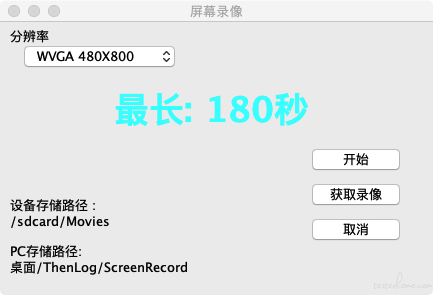
镜像
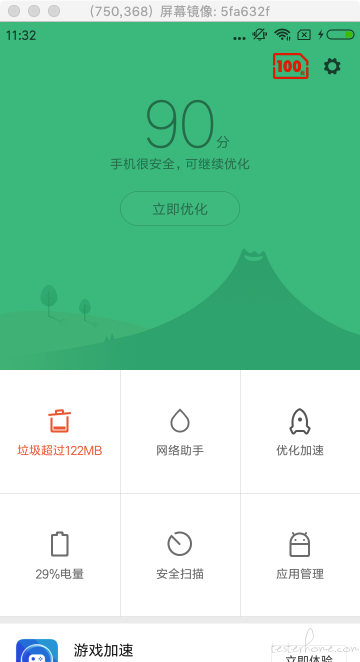
Monkey
主界面
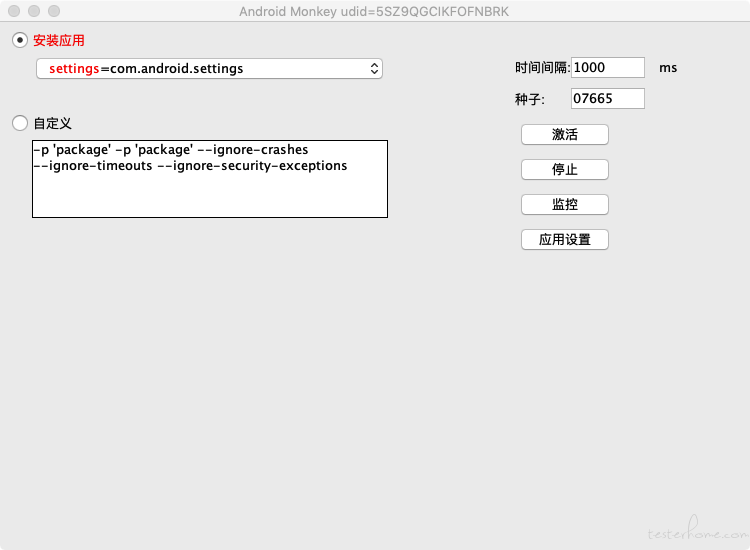
- 在应用设置中设置需要测试的包名,格式:名称,包名; 当检测到设备上有该包时将在选择栏显示选项
- 可以自定义 monkey 命令运行
- 点击激活就开始运行 Monkey(然后可以拔掉 USB 线),点击停止则停止 monkey(需插上 USB 线)
监控
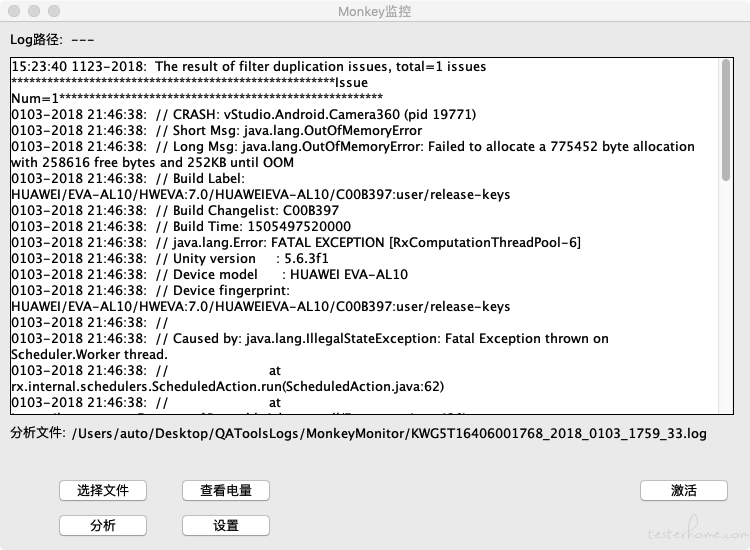
- 点击激活则开始运行 monkey(不可拔掉 USB 线),monkey 问题会实时显示在面板上
- 可以选择至少一个 Monkey 的日志文件进行分析,能够筛选过滤重复问题
自动化录制
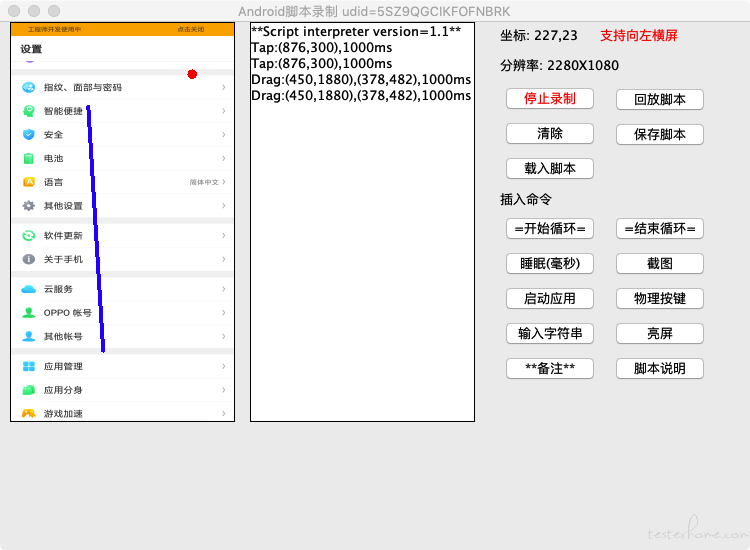
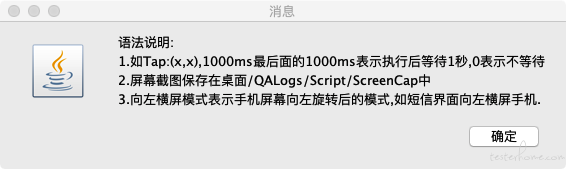
- 点击开始录制后,操作设备屏幕,脚本就会记录相应的点击/长按/滑动动作,相应的工具镜像上会出现动作位置
- 确认设备屏幕是否兼容:查看脚本记录的坐标点与动作位置是否一致
- 插入命令可以辅助实现更多操作

↙↙↙阅读原文可查看相关链接,并与作者交流